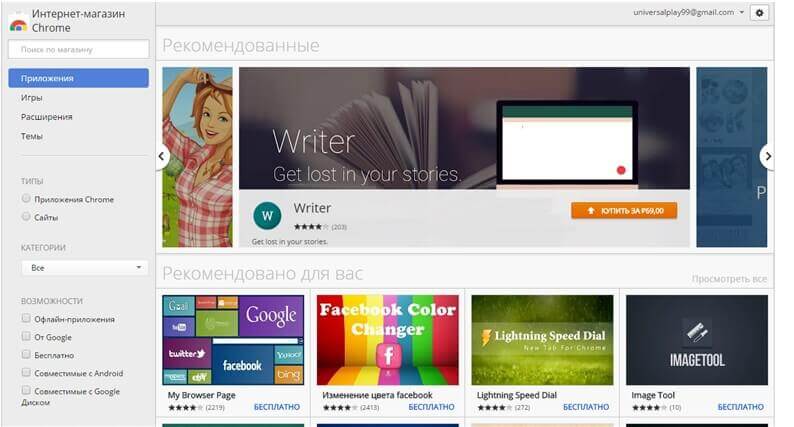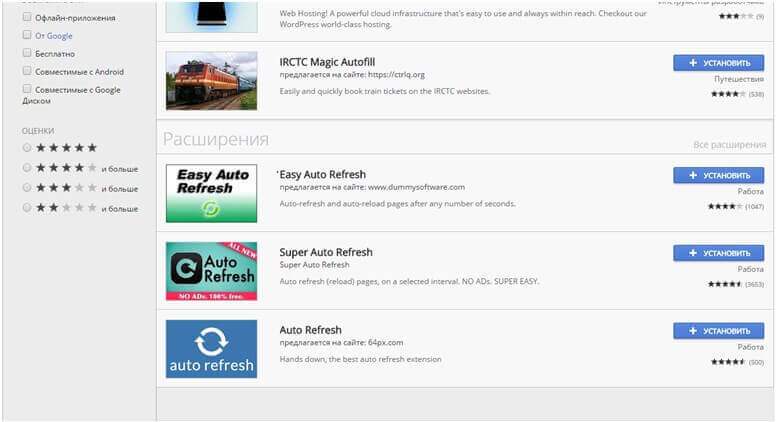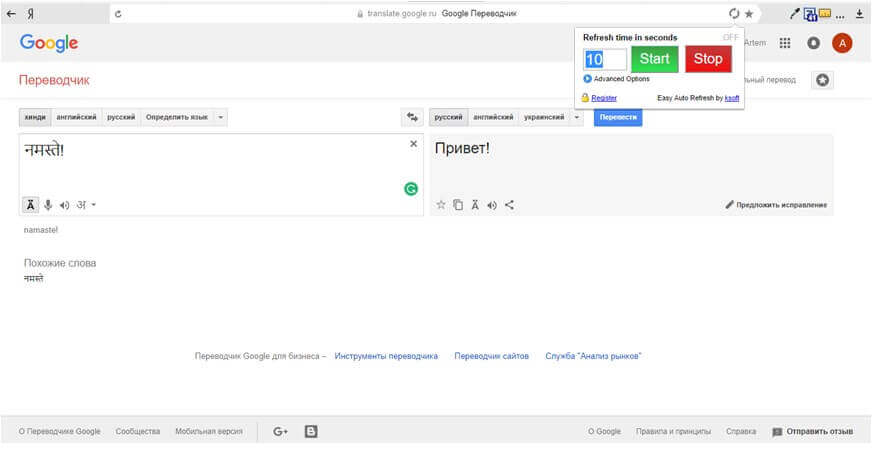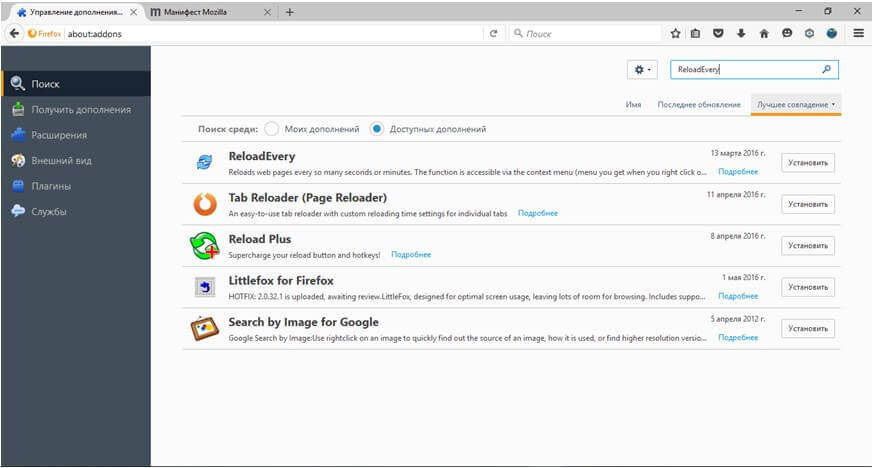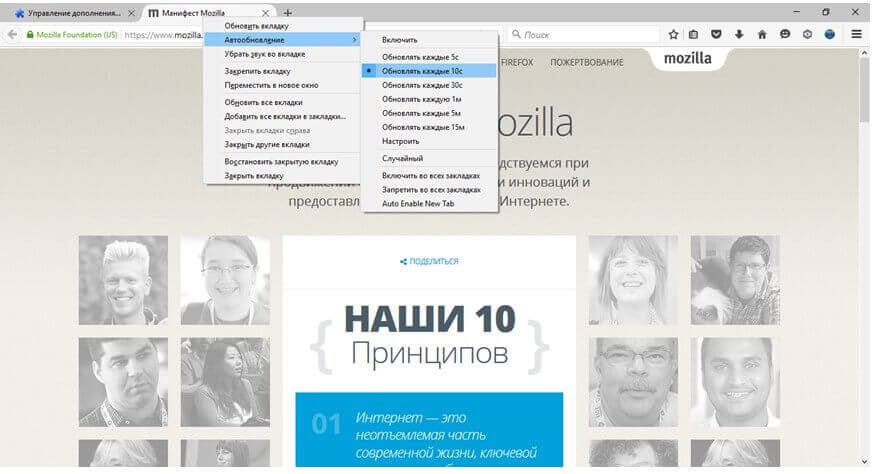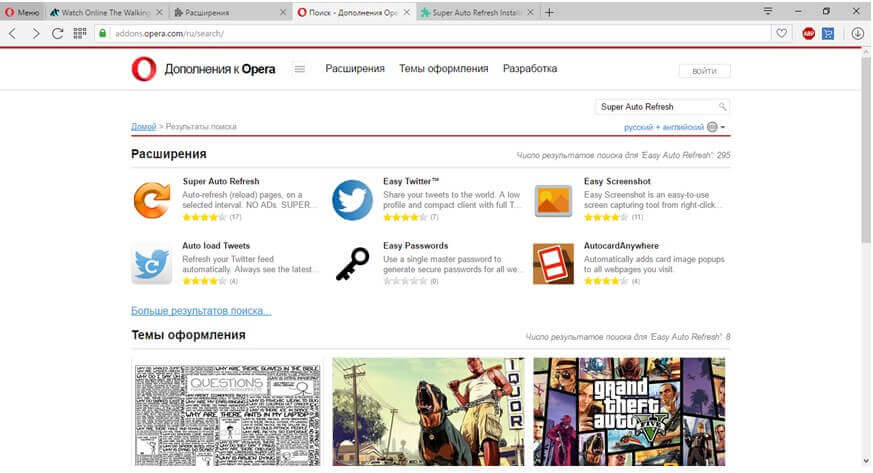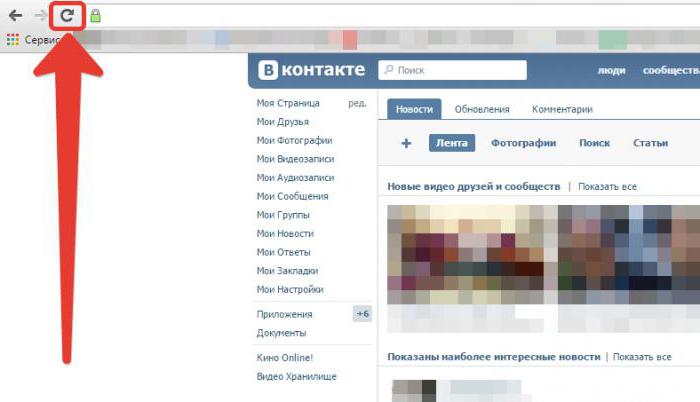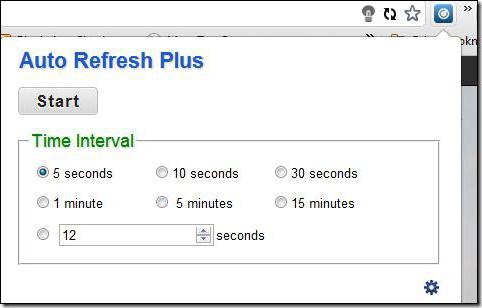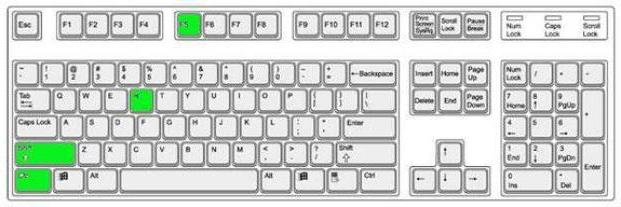Иногда появляется необходимость делать периодическое обновление страниц в браузере, например, у разработчиков сайтов в этом есть постоянная потребность. Чтобы браузер автоматически обновлял страницу можно написать мини-скрипт на jQuery, что очень долго и не каждому под силу. Можно поступить проще и настроить автообновление в любом современном браузере всего за пару минут. В этой статье мы рассмотрим, как сделать эту функцию в Google Chrome, Yandex Browser, Mozilla Firefox и Opera.
Автообновление в Google Chrome и Яндекс Браузер
Эти два браузера имеют в целом одинаковый функционал и интерфейс. В обоих браузерах пойдут расширения из каталога расширений от Google. Заходим в каталог от Google по этой ссылке https://chrome.google.com/webstore/category/apps. Он выглядит так:
Все приложения, размещённые в этом веб-магазине абсолютно совместимы с браузером Яндекса. Далее скачиваем и устанавливаем в браузере веб-приложение Easy Auto Refresh. Также можно пользоваться ChromeReload – это приложение имеет схожий функционал с Easy Auto Refresh, но оно более совместимо с Google Chrome. Вот как выглядит это расширение в каталоге:
Нажмете кнопку «установить», после чего приложение само установиться на ваш браузер. Затем выбираете с каким интервалом вам необходимо обновлять страницу (в секундах) и нажимаете «старт». Чтобы остановить автообновление нужно нажать «стоп». Автообновление будет производится на той странице, где вы производили настройки расширения в последний раз.
Автообновление в Mozilla Firefox
Гибкий и легко настраиваемый браузер. В самом браузере нет встроенной функции автообновления страниц, но её можно сделать при помощи расширений. Переходим в меню браузера, ищем «дополнения», затем в поиске вбиваем ReloadEvery и устанавливаем его. Браузер сам выполнит установку и попросит перезапуститься.
Когда расширение стало полностью функциональным, то можно настраивать автообновление страницы. Для этого щёлкните правой кнопкой мыши на нужной вкладке, в выпавшем меню выберете «автообновление», укажите нужный интервал и нажмите «включить».
Автообновление в Opera
В старых версиях этого браузера имеется встроенная функция автообновления страниц, в новой же версии такая функция не предусмотрена. Если у Вас старая версия браузера, то просто щёлкните правой кнопкой мыши по нужной вкладке в браузере и в появившемся меню выберите пункт «автообновление» или «reload every», затем произведите все необходимые настройки и включить автообновление.
Если у Вас стоит Opera новой версии, то делать откат до старой версии не стоит. Чтобы автообновления страниц стали доступны в вашей версии нужно зайти в официальный каталог расширений браузера (по этой ссылке https://addons.opera.com/ru). Ищем и устанавливаем расширение Super Auto Refresh.
После того как вы добавили расширение, перезапускаем браузер. Далее в адресной строке появляется специальный значок, с помощью которого вы можете настраивать автообновление страниц.
Иногда пользователям при интернет-серфинге необходимо обновить страницу. Это действие выполняется всего за несколько минут. У задачи есть несколько способов решения. О них должен знать каждый. Ниже будут предложены все современные методы обновления веб-страниц и перезагрузки браузеров. На что обратить внимание в первую очередь? Как решить поставленную задачу в том или ином обозревателе?
Клавиши
Как нетрудно догадаться, многое зависит от конкретной программы для выхода в интернет. Но есть универсальные советы, которые помогут воплотить задумку в жизнь. Все очень просто!
Обновить страницу клавиша "F5" поможет. Достаточно нажать на нее, находясь на желаемом сервисе. Произойдет обновление открытого сайта.
Кроме того, пользователь может воспользоваться следующими сочетаниями клавиш:
При этом вторая комбинация означает обновление с очисткой кеша. Иногда именно такой расклад помогает исправить проблемы с работой браузера. Но зачастую можно обойтись кнопкой "F5".
Opera
Обновить страницу не так уж и трудно. Мы рассмотрели несколько универсальных решений. Но у каждого интернет-обозревателя есть собственные секреты реализации поставленной задачи.
Начнем с "Оперы". Обновить страницу можно так:
- Открыть желаемый сайт.
- Кликнуть в любом свободном месте.
- Выбрать пункт "Обновить" в появившемся списке.
Готово! Можно радоваться полученному результату.
"Мозилла" и обновление
Как обновить страницу? Следующий браузер — Mozilla. С ним работают многие пользователи.
У этого интернет-обозревателя есть свои секреты. Например, для обновления страниц необходимо использовать специальную кнопку. Она находится в правой части адресной строки. Всего один клик по ней — и дело сделано.
Explorer
Как обновить страницу в "Эксплорере"? Этим вопросом задаются лишь некоторые пользователи. Ведь это приложение используется в редких случаях.
Тем не менее об обновлении в данном обозревателе все равно необходимо помнить. Операция производится точно так же, как и в "Мозилле". Потребуется всего лишь нажать на кнопку с изображением круглой стрелки. Она расположена с правого края адресной строки.
Обновить страницу в "Хроме" можно несколькими способами. И это без учета универсальных решений.
Дело все в том, что в этой программе кнопка обновления расположена в левой верхней части обозревателя. Там, где находится адресная строка. Рядом с ней есть кнопки "Назад" и "Вперед". Одно нажатие на уже знакомую нам кнопку — и страничка будет обновлена.
Кроме того, можно пойти иным путем. А именно:
- Зайти на любой интересующий сайт.
- В свободном месте на странице нажать на ПКМ.
- Выбрать функцию "Перезагрузить".
Произойдет перезагрузка открытой вкладки. Это и есть ее обновление. Все предельно просто и понятно!
"Яндекс. Браузер"
Обновить страницу в "Яндекс" тоже не составляет труда. Все перечисленные ранее приемы прекрасно работают с этим обозревателем.
Тем не менее есть одно очень интересное и нестандартное решение. Оно позволяет быстро перезагрузить браузер. О нем известно единицам.
Для воплощения задумки в жизнь потребуется:
- Открыть новую вкладку в браузере.
- Напечатать в адресной строке browser://restart.
- Кликнуть по клавише "Энтер".
Несколько секунд ожидания — и браузер будет перезагружен. Обычно он открывается либо "с нуля", либо с открытыми ранее вкладками. Они тоже будут перезагружены.
Данный прием, как мы уже говорили, известен не всем. И используется он крайне редко. Чаще всего пользователи используют "F5" для решения проблемы. Это значительно экономит время юзера.
С сохранением закладок
Но и это еще не все! В каждом браузере есть свои приемы для обновления с сохранением закладок. О них необходимо помнить. Только в реальной жизни все перечисленные ниже приемы используются крайне редко.
Для сохранения закладок и обновления браузеров потребуется выполнить следующие действия:
- В адресной строке напечатать chrome://restart — для "Хрома".
- Нажать Shift + F2 — для "Мозиллы". В появившемся поле потребуется написать слово restart.
- Кликнуть Ctrl + T и выбрать "Повторно открыть последний сеанс" — для "Эксплорера".
Об этих приемах тоже известно не многим юзерам. И, как мы уже говорили, на практике они используются крайне редко. Поэтому останавливаться на них не стоит.
Автоматически
Как обновлять страницу автоматически? Обычно данная задача решается при помощи дополнительных расширений для браузеров.
"Хром" и "Яндекс" требуют установки Easy Auto Refresh. После выставления соответствующих настроек достаточно нажать на Start. Остановить автообновление поможет кнопка Stop.
Download Chrome Extension — приложение для "Оперы". Оно помогает скачивать упомянутую ранее программу. Для "Мозиллы" можно загрузить TabMix Plus.
У каждого браузера есть свои программы для автоматического обновления страниц. Некоторые из них уже были предложены вниманию. Использование данных утилит полностью бесплатное. И лишь некоторый софт требует оплаты. Но им, как нетрудно догадаться, пользуются в крайних случаях.
Мы изучили все известные способы обновления страниц в браузерах. Предложенные вниманию секреты работают почти во всех интернет-обозревателях.
Я научу вас ремонтировать свой компьютер!

Как обновить страницу в интернете
Прежде всего попробуем разобраться, какие преимущества нам дает обновление страницы. Возможно, это действие совершенно бесполезно и никакого толка от него не будет. Если же перед вами встал вопрос, как правильно обновлять страничку в интернете, то скорее всего вы уже не раз сталкивались со сбоями во время работы с интернет-браузером. Подобные сбои могут выражаться в невозможности загрузки картинок или других элементов. «Серфинг» в этом случае будет просто невыносим. Именно по этой причине и приходится время от времени обновлять интернет- страницу. Таким образом, обновление страниц в интернете позволяет избавиться от сбоев в работе в интернет-браузере.
На первый взгляд может показаться, что в обновлении интернет-страниц нет никакого смысла. Но это не совсем так. Рассмотрим, как же правильно обновлять страницы.
Обновление страницы в интернете при помощи мыши
Разбор начнем с самого интересного способа. Если говорить на чистоту, то многие пользователи вообще его не используют. Но несмотря на это, первый способ тоже имеет право на жизнь. Если вам необходимо обновить интернет-страницу, наведите курсор мыши на любое место в окне используемого браузера и на сайте одновременно. Лучше всего для этой цели подойдет пространство под адресной строкой. Нажмите правой кнопкой мыши. В результате появится список возможных действий. В данном списке выберите опцию «перезагрузить». Все! Можно восторгаться полученным результатом. В некоторых браузерах можно встретить надпись «Обновить». Как вы уже догадались, эта опция так же прекрасно подходит для осуществления нашей задачи.
Обновление страницы в интернете при помощи клавиатуры
Иногда страницу нужно обновить в считанные мгновения. Сделать это можно безо всяких кликов. Для обновления страницы может использоваться и клавиатура. «Провернуть» это действие можно путем нажатия одной единственной кнопки – F5. Если перейти на нужный вам сайт и нажать клавишу F5, то все объекты интернет-страницы обновятся автоматически. Данный метод особенно удобно использовать, когда вам необходимо постоянное обновление страницы. Достаточно просто нажать F5 тогда, когда это понадобится.
Еще один способ обновить страницу при помощи клавиатуры подразумевает использование специальных комбинаций. Можно попробовать сочетание клавиш Ctrl+R. Такое сочетание позволяет добиться желаемого результата. Однако, большинство пользователей все же отдает предпочтение клавише F5. Это быстро и удобно.
Обновление страницы при помощи браузера
Есть еще один интересный метод обновления страницы – при помощи самого интернет-браузера. Для осуществления поставленной задачи лучше всего использовать адресную строку. Здесь возможны два варианта. Познакомимся подробнее с каждым из них. Первый вариант – использование специальной кнопки, которая, как правило, находится справа от адресной строки браузера. Она отображается в виде стрелочки, загнутой по кругу. Нужно просто кликнуть по этой пиктограмме, и страница обновится. Второй способ обновить страницу при помощи браузера состоит в следующем: нежно выделить двойным щелчком мыши содержимое адресной строки и нажать кнопку «Enter». Вот и все! Теперь вам известно, как правильно обновить страницу в интернете.
Запись опубликована 26.06.2015 автором katrinas11 в рубрике Интернет и сети. Отблагодари меня, поделись ссылкой с друзьями в социальных сетях: